Mac Pro (Late 2013):メモリの取 り付 け/交換 方法
Mac Pro (Late 2013) のメモリの
Mac Pro (Late 2013) には、メモリスロットが 4
メモリをアップグレードする前 に
Apple
Mac Pro (Late 2013) のメモリ
メモリの取 り外 しと取 り付 け
パート 1:筐体 を取 り外 す
Mac Pro の
本体 を開 く前 に、Apple () メニューから「システム終了 」を選択 してシステム終了 します。本体 に触 れると熱 を帯 びている場合 は、5 〜 10分 ほど、冷 えるまで待 ちます。静電気 を除去 するために、Mac Pro の外面 の金属 部分 に触 れます。重要 :部品 に触 れたり、Mac Pro の内部 に部品 を取 り付 ける前 に、必 ず静電気 を除去 してください。静電気 が発生 しないように、メモリを取 り付 けて筐体 をコンピュータに元通 りかぶせるまでは、部屋 の中 を歩 き回 らないでください。Mac Pro からすべてのケーブルと
電源 コードを取 り外 します。Mac Pro がコンセントに接続 されているときに、メモリを取 り付 けないでください。筐体 のラッチを右 にスライドさせ、筐体 のロックを解除 します。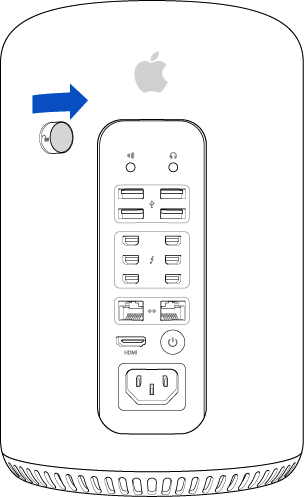
筐体 をまっすぐ上 に持 ち上 げてコンピュータから取 り外 します。慎重 に筐体 を脇 に置 きます。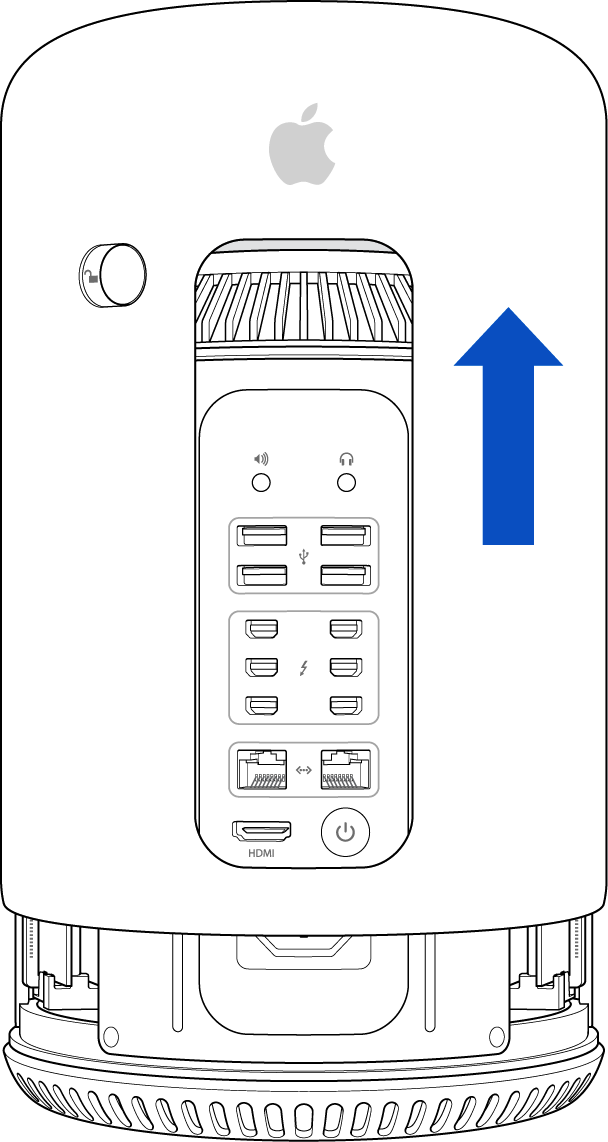
I/O パネルの
左右 から DIMM スロットが見 えるようになります。
パート 2:既存 の DIMM を取 り外 す
Mac Pro には、
メモリ | DIMM スロット 1 | DIMM スロット 2 | DIMM スロット 3 | DIMM スロット 4 |
|---|---|---|---|---|
12 GB | 4 GB ECC UDIMM | 4 GB ECC UDIMM | 4 GB ECC UDIMM |
|
16 GB | 4 GB ECC UDIMM | 4 GB ECC UDIMM | 4 GB ECC UDIMM | 4 GB ECC UDIMM |
32 GB | 8 GB ECC UDIMM | 8 GB ECC UDIMM | 8 GB ECC UDIMM | 8 GB ECC UDIMM |
64 GB | 16 GB ECC RDIMM | 16 GB ECC RDIMM | 16 GB ECC RDIMM | 16 GB ECC RDIMM |
合計 4基 の DIMM スロットがあります。そのうち 2基 は Mac Pro I/O パネルの左側 に、残 りの 2基 は右側 にあります。DIMM スロットを
扱 う際 は、RAM ベイリリースレバー (各 DIMM バンクの上部 に白 い三角形 (A) が描 かれています) を使 います。レバーを押 して、上 に持 ち上 げます。レバーが後 ろに下 がって上 に持 ち上 がると、DIMM スロットが回転 して出 てくるため、スロットを操作 しやすくなります。ラッチを損傷 するおそれがあるため、リリースレバーを押 す際 に力 を入 れすぎないように注意 してください。取 り外 す DIMM の位置 を確認 します。スロットには 1 ~ 4 の番号 が付 いています (B)。両手 の親指 と人差 し指 で DIMM の両 端 を優 しくつかみ、DIMM スロットからまっすぐ DIMM を引 き出 して、慎重 に取 り外 します。損傷 するおそれがあるため、DIMM をひねったり、ソケットから無理 に引 っ張 り出 したりしないでください。まず外側 の DIMM を取 り外 すと、内側 の DIMM を取 り外 しやすくなります。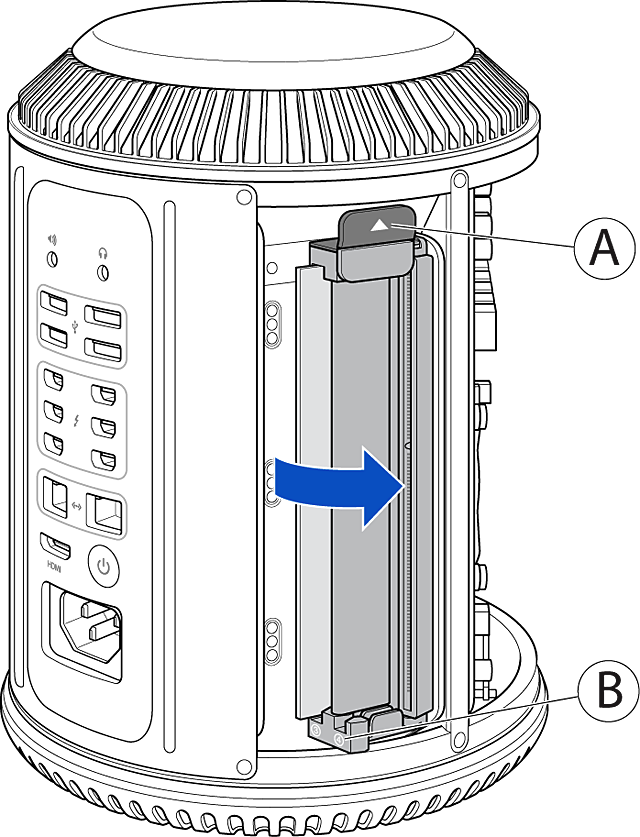
取 り外 した DIMM を静電気 放電 (ESD)保護 バッグに入 れます。
パート 3:DIMM を取 り付 ける
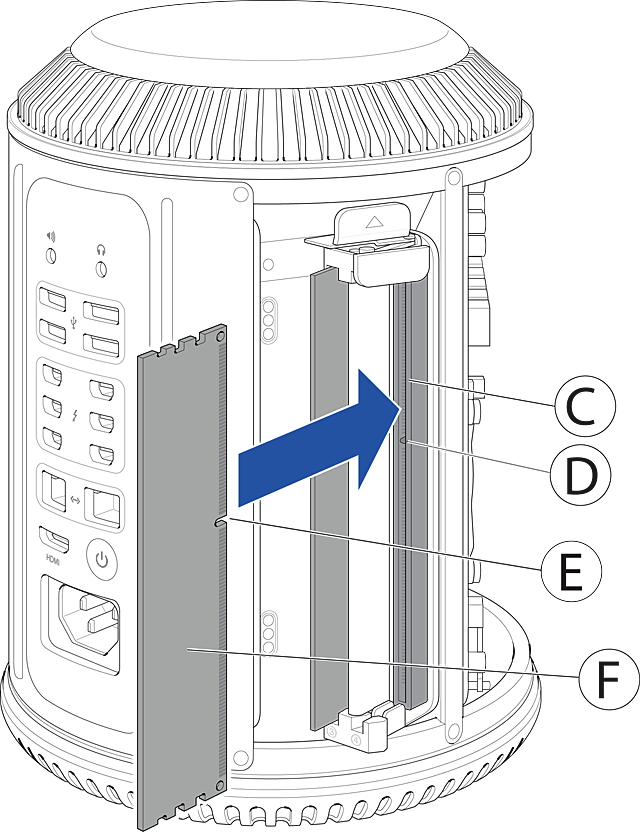
コンピュータの
内側 にもっとも近 い DIMM スロットを探 し、DIMM が入 っていないことを確認 します。缶 入 りエアダスターを用意 できる場合 は使 い、DIMM スロットから埃 などの汚 れを吹 き飛 ばします。注意 :缶 は垂直 に保 ち、DIMM スロットにガスを吹 き付 けないようにしてください。DIMM の
両 端 を優 しく持 って、スロットに差 し込 みます。力 をかける前 に、DIMM の横 方向 の位置 を確認 してください。開 いた状態 の DIMM メカニズムの位置 関係 に応 じて、適切 な角度 で DIMM を挿入 します。DIMM の
下端 が金色 の接触 部 に触 れるまでゆっくり挿入 し、さらに力 をかけて DIMM を完全 にはめます。DIMM を
無理 に挿入 しないでください。DIMM を挿入 できない場合 は、溝 (D) と切 り欠 き (E) の位置 が揃 っていることを確認 してください。DIMM を
揺 すって所定 の位置 に押 し込 まないでください。DIMM メカニズムがロックされた
状態 で DIMM を挿入 しないでください。挿入 時 に DIMM を曲 げたりねじったりしないようにしてください。
すべての DIMM を
取 り付 けた後 で RAM ベイを押 して元 の位置 に戻 します。
パート 4:筐体 を取 り付 け直 す
回路 基板 に触 れないように注意 しながら、筐体 を Mac Pro の上 に慎重 に下 ろします。完全 にはまるまで筐体 をゆっくり押 し込 まなければならない場合 があります。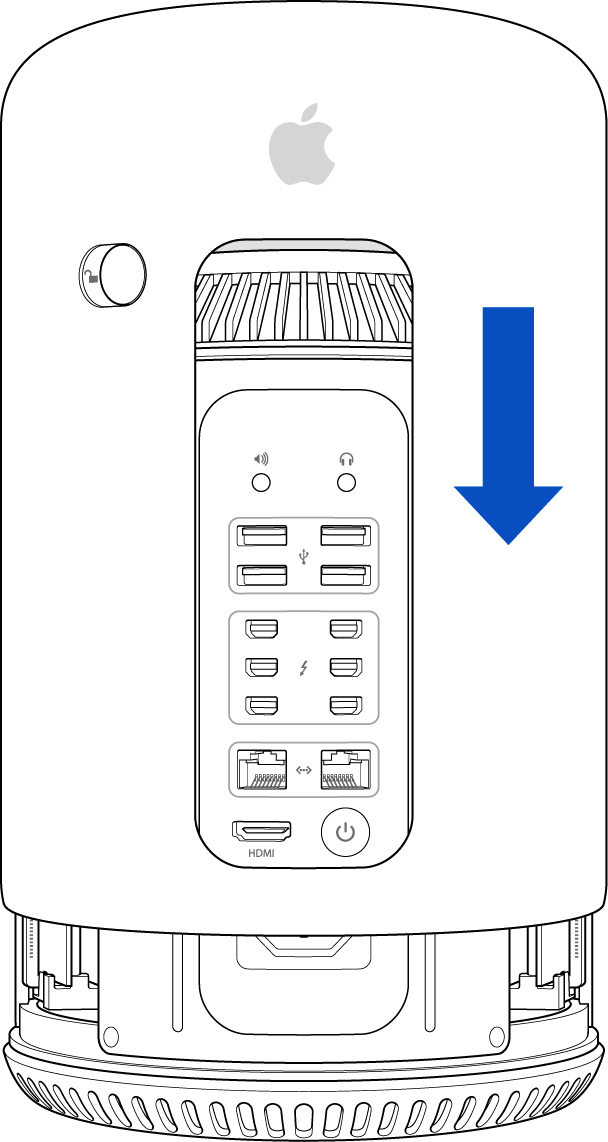
筐体 が完全 にはまったら、筐体 のラッチを左 にスライドさせてロックします。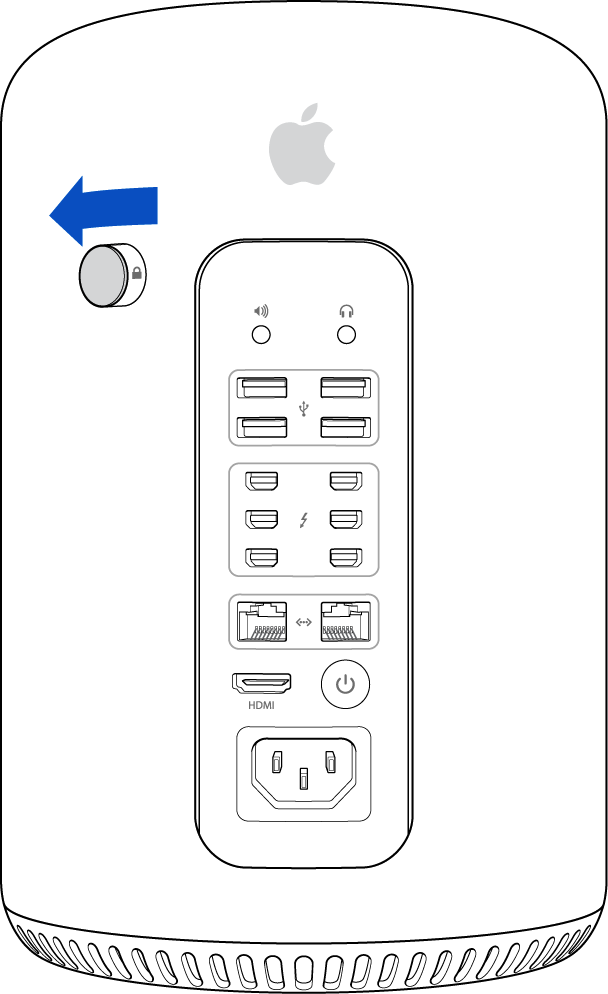
筐体 のラッチが一番 左 まで動 かない場合 は、筐体 が正 しく取 り付 けられており、完全 にはまっていることを確認 してから、再度 試 します。これで
電源 コード、ディスプレイ、その他 の周辺 機器 を接続 できます。Mac Pro の電源 を入 れ、システムが正 しく動作 していることを確認 してください。
メモリを
Mac の起動 時 にビープ音 が鳴 る場合
コンピュータでメモリ (RAM) の
5 秒 ごとに 1 回 、繰 り返 しビープ音 が鳴 る
Mac がメモリ (RAM) を
ビープ音 が 3 回 鳴 り、5 秒 休 むを繰 り返 す
Mac のメモリが
メモリの確認
メモリが
Apple () メニューから「この Mac について」を
選択 します。「
詳 しい情報 」をクリックします。ウインドウが開 いて、Mac に関 する一般 情報 が表示 されます。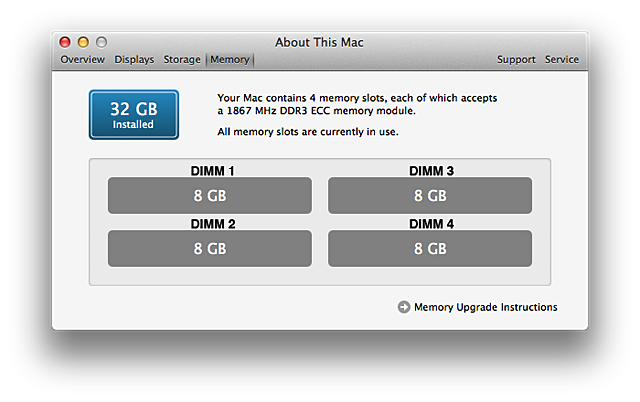
「システムレポート」ボタンをクリックし、コンピュータに
取 り付 けられているメモリに関 する詳細 情報 を表示 します。「メモリ」タブをクリックします。
取 り付 けたメモリが表示 され、意図 通 りに取 り付 けられていることを確認 します。下図 では、DIMM が DIMM1、DIMM2、DIMM3、DIMM4 と表記 されているので、DIMM メカニズムの底部 に 1 ~ 4 の番号 が記 された DIMM スロットのうち、どれに対応 しているかがわかります。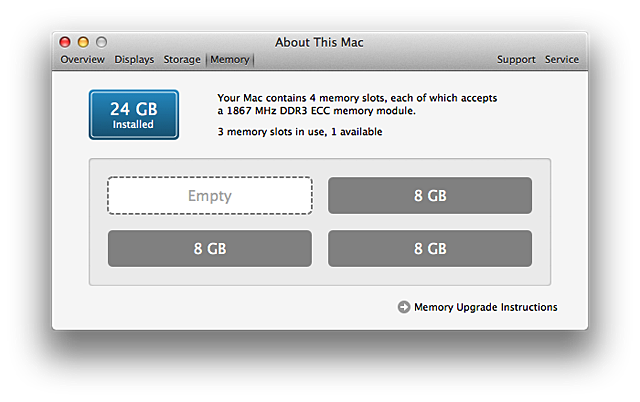
メモリを
取 り付 けた 1基 または複数 のスロットが空 になっていると表示 されている場合 は、コンピュータをシステム終了 して、上記 の手順 を繰 り返 し、メモリが正 しく取 り付 けられていることを確認 します。メモリが Mac Pro のシステム条件 を満 たしているか確認 するには、こちらの記事 を参照 してください。上記 の手順 を実行 した後 も取 り付 けたメモリに問題 がある場合 は、利用 できるサポートオプションについて Apple サポートにお問 い合 わせください。